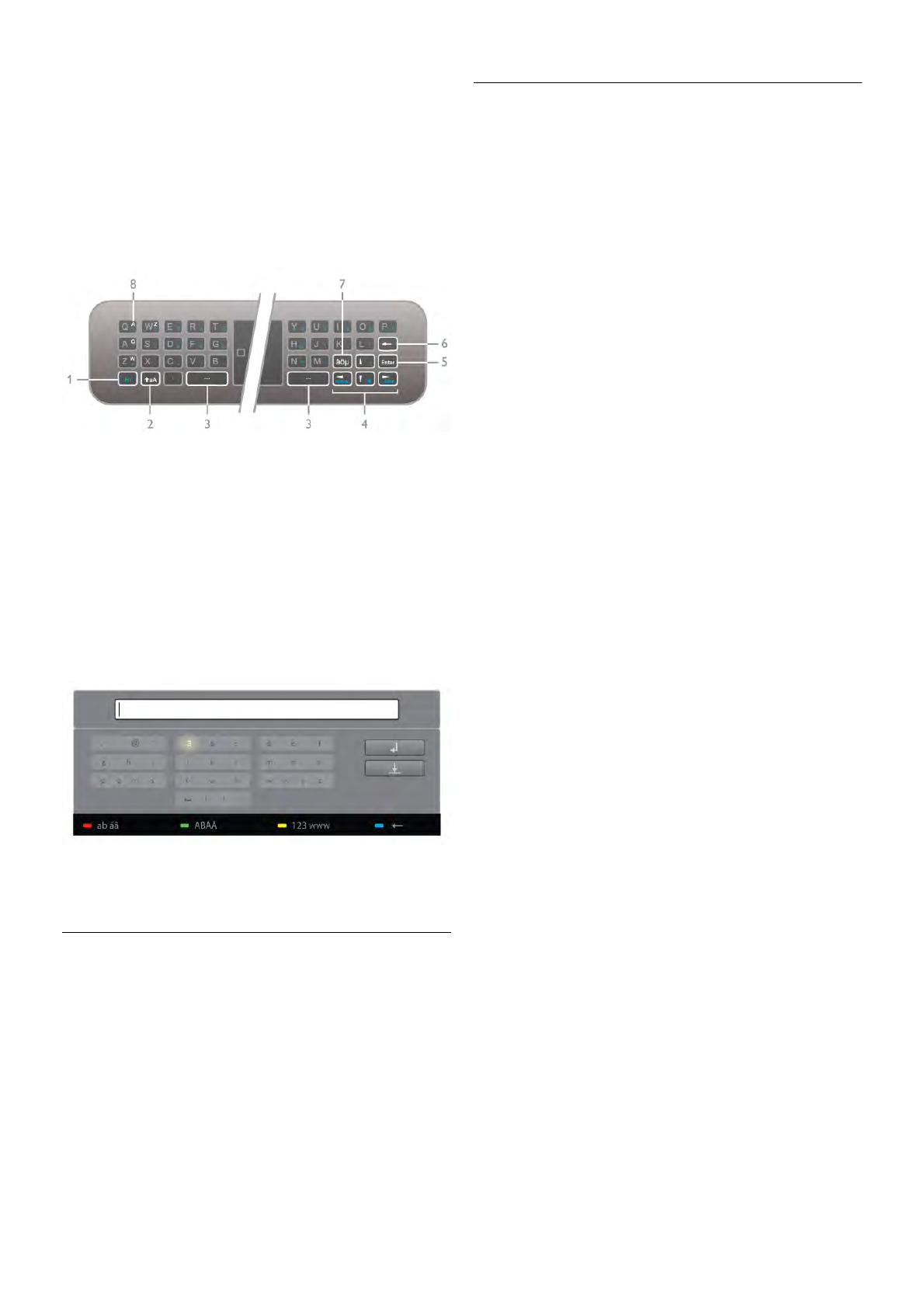1 - Markeer de zender die u in een van de zenderlijsten wilt
hernoemen.
2 - Druk op *Hernoemen. U kunt de tekst rechtstreeks
met de toetsen van de afstandsbediening invoeren of een
toetsenbord openen op het scherm.
Tekst invoeren met het toetsenblok van de
afstandsbediening
Gebruik de pijltoetsen om de cursor in de tekst te plaatsen.
Druk op z (Backspace) om een teken te verwijderen.
Selecteer Klaar als de naam van de zender is gewijzigd.
Tekst invoeren met het toetsenbord op het scherm
Om het toetsenbord op het scherm boven het
tekstinvoermenu te openen, drukt u op OK of op een van de
cijfertoetsen wanneer de cursor in de tekst knippert.
Gebruik de pijltoetsen om een teken te markeren. Druk op
OK om het teken in te voeren. Als u een teken wilt
verwijderen, drukt u op * Backspace.
Om te schakelen tussen hoofdletters en kleine letters of om
een reeks speciale tekens weer te geven, drukt u op *, *
of *.
Om het toetsenbord op het scherm te sluiten markeert u
Klaar en drukt u op OK.
USB-toetsenbord
U kunt een USB-toetsenbord gebruiken om de namen van de
zenders te veranderen. Raadpleeg Toetsenbord en muis via
LLijst voor meer informatie.
Satellietzenders opnieuw ordenen
U kunt de satellietzenders in de lijst met favoriete
satellietzenders opnieuw ordenen.
Druk in de Help op * Lijst en raadpleeg Favoriete
satellietzenders.
Favoriete satellietzenders
U kunt een lijst met favoriete zenders samenstellen met alleen
de zenders waarnaar u wilt kijken. Als u vervolgens de lijst met
favoriete zenders selecteert, krijgt u alleen uw favoriete
zenders te zien wanneer u met CH+ en CH- door de zenders
bladert.
Een lijst met favoriete zenders maken
1 - Druk terwijl u naar een satellietzender kijkt, op LLijst om
de lijsten met zenders te openen.
2 - Selecteer het satellietpictogram Ò in de menubalk.
3 - Selecteer Favorieten.
4 - Als de lijst leeg is, wordt u gevraagd te beginnen met het
invoeren van zenders. Druk op OK.
5 - Selecteer een zender met de pijltoetsen en druk op OK
om de desbetreffende zender toe te voegen aan de lijst met
favoriete zenders. De zenders verschijnen in de favorietenlijst
in de volgorde waarin u ze toevoegt.
Favoriete zenders toevoegen of verwijderen
U voegt zenders toe aan of verwijdert zenders uit de lijst met
favoriete zenders door de lijst te openen, op o OPTIES te
drukken, Favorieten toevoegen / verwijderen te selecteren en
vervolgens op OK te drukken.
Selecteer een zender met de pijltoetsen en druk op OK om
deze toe te voegen aan of te verwijderen uit de favorietenlijst.
Herordenen
U kunt de volgorde van de zenders in de lijst met favoriete
zenders wijzigen.
1 - In de zenderlijst Favorieten markeert u de zender die u
wilt verplaatsen.
2 - Druk op *Verplaatsen.
3 - Met de pijltoetsen verplaatst u de zender naar de
gewenste plek. U kunt de nieuwe plaats ook rechtstreeks met
de cijfertoetsen opgeven.
4 - Druk op OK om de plaats te bevestigen. Als u de
verplaatsing wilt annuleren, drukt u op * Annuleren.
U kunt een andere zender markeren en dezelfde handeling
uitvoeren.
Favoriete zenders aan andere zenderlijsten toevoegen of
eruit verwijderen
Alle zenders en radiostations in de zenderlijsten Alle, Radio
en Nieuw kunnen als favoriet worden gemarkeerd.
In deze lijsten markeert u de zender die u wilt toevoegen aan
de favorietenlijst, en vervolgens drukt u op * Als favoriet
markeren. De zender wordt dan gemarkeerd met een ster
s en toegevoegd aan de lijst favoriete zenders.
Als u de markering van een favoriete zender wilt verwijderen,
markeert u de zender in een van de zenderlijsten en drukt u
op *Niet als fav. markrn. De zender wordt uit de lijst met
favoriete zenders verwijderd.